前言:自从3D学院云E库首批测试用户招募令发布到现在。已经有来至五湖四海的童鞋们火速行动了(入群暗号:468977609)!猴赛雷。有朋自远方来。不亦乐乎。欢迎大家自带小沙发去围观哈!我今天也给大家送上了一款精心挑选的“高品质。妙创意。最唯一”的海洋地形茶几建模教程→斜切面的海洋是个什么样子。相信大家在学习地理或者观看有关科学类的纪录片的时候都看到过。还等什么?请入座。在学习这期教程的同时喝一杯下午茶吧!!

等大家学会后。也可以将这种大胆的创意发挥在自己的家居设计中。咱们一起来看看教学大纲吧!
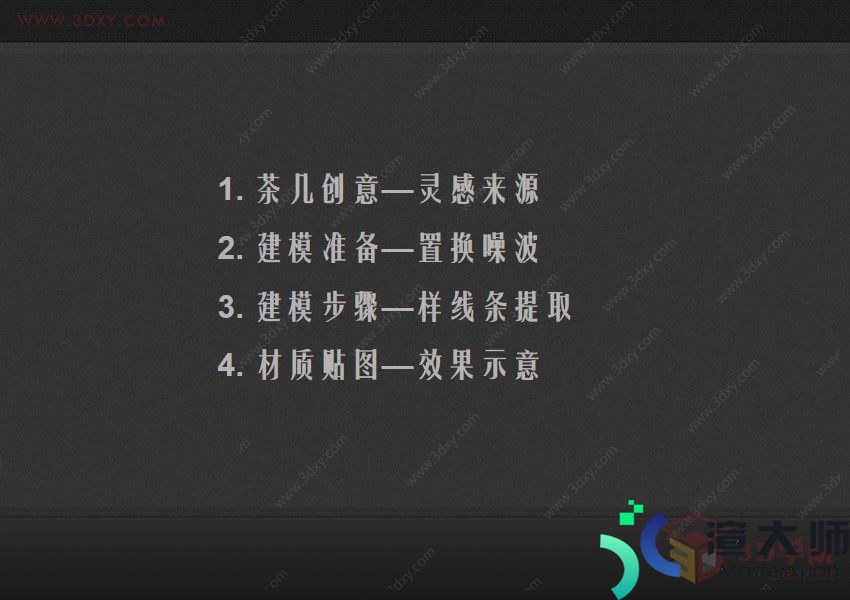
1.茶几创意—灵感来源
一块木材因为腐蚀而分成了两个个体。艺术家便利用玻璃使其重新合一。不改变中间自然形成的裂痕。留下属于大自然的美感。设计妙在保留原木的纹路。在中间镂空的地方覆盖一块薄荷蓝的玻璃。当你看着它时。仿佛就在高空俯瞰地形图一般。

「The Abyss Table」结合木头。玻璃。海洋。桌子等元素。设计出一张相当逼真的玻璃海洋桌。随着地形的变化。海洋的颜色有了深浅的变化。让蓝色不再只是蓝色。材料虽然单一。但却给人种变化性十足的感觉。就像真正的海洋一样。堆叠的层数越多。材料的色泽也就愈加深邃。给人一种深不可测的神秘与吸引。

2.建模准备—置换噪波
下面奉上这个The Abyss Table海洋地形茶几建模。第一步:创建一个高分段数分段的面片(Plane)。
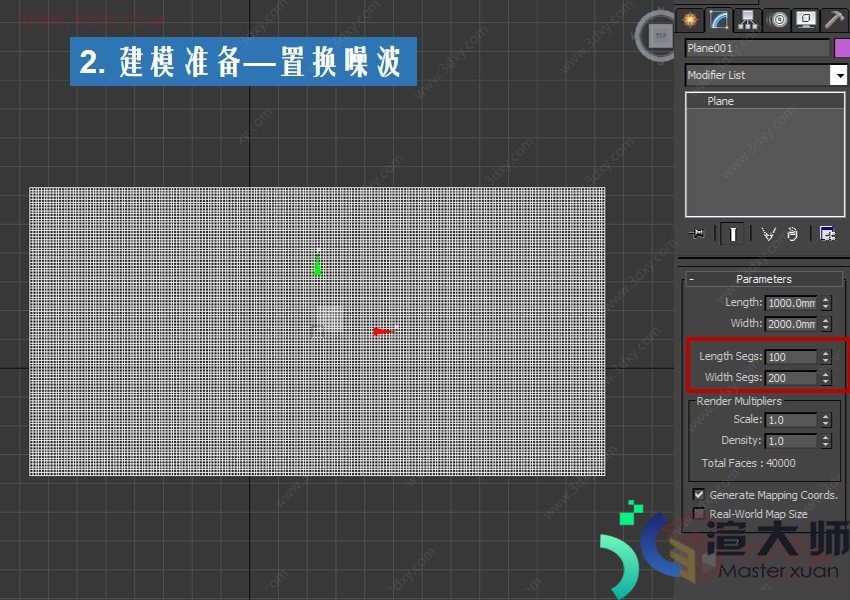
第二步:添加置换修改器(Displace)。然后在贴图上添加噪波(Noise)程序贴图。
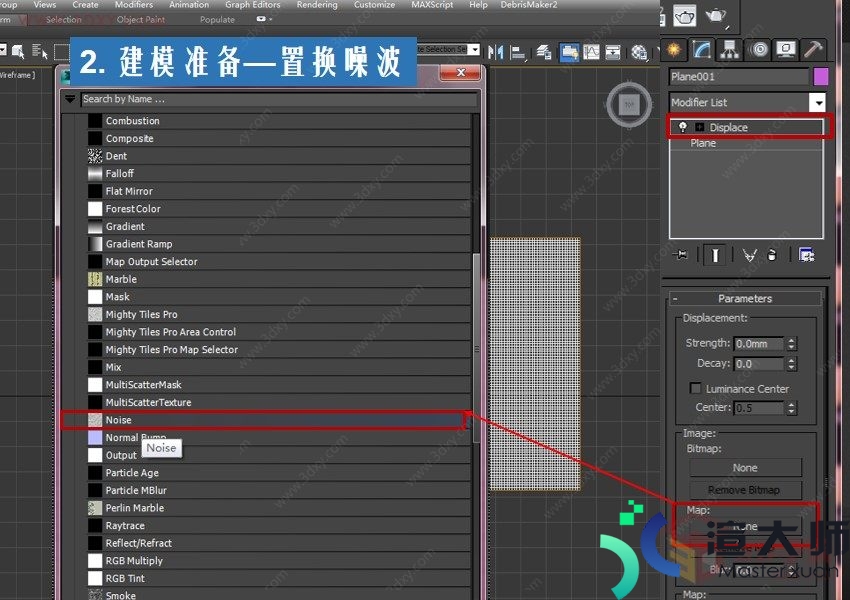
将这张贴图关联复制到材质编辑器里面。
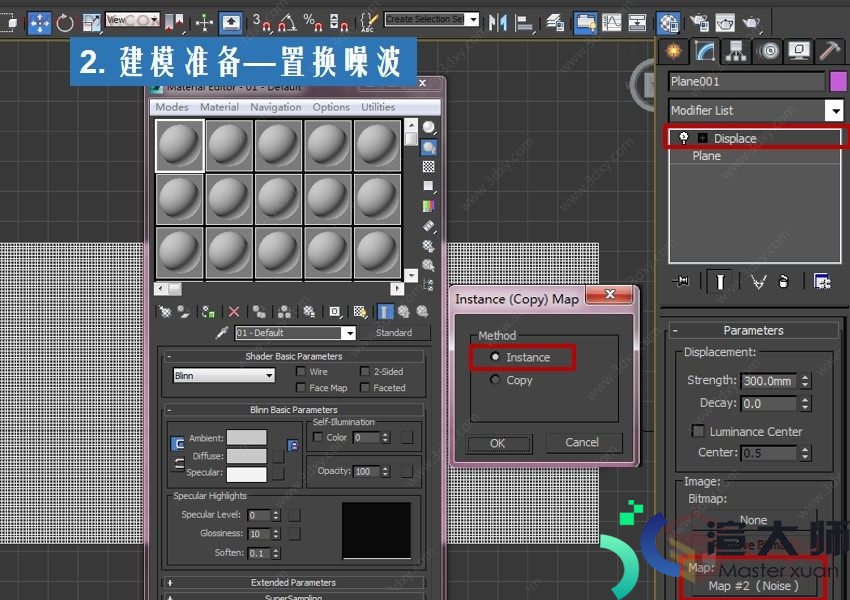
第三步:置换高度给到300。噪波参数如图。偏移的目的是为了让平的地方出现在顶部。这样将来才可以搭接玻璃板。在这里需要说明一下瓷砖(Tiling)参数12X12X12,需要根据场景的尺寸具体调整噢!

第四步:向下复制一个模型。重新给置换一个贴图。参数不同。置换高度也不一样。

第五步:法线翻转(Normal)。

第六步:转成poly。将他们然后焊接(Attach)在一起。
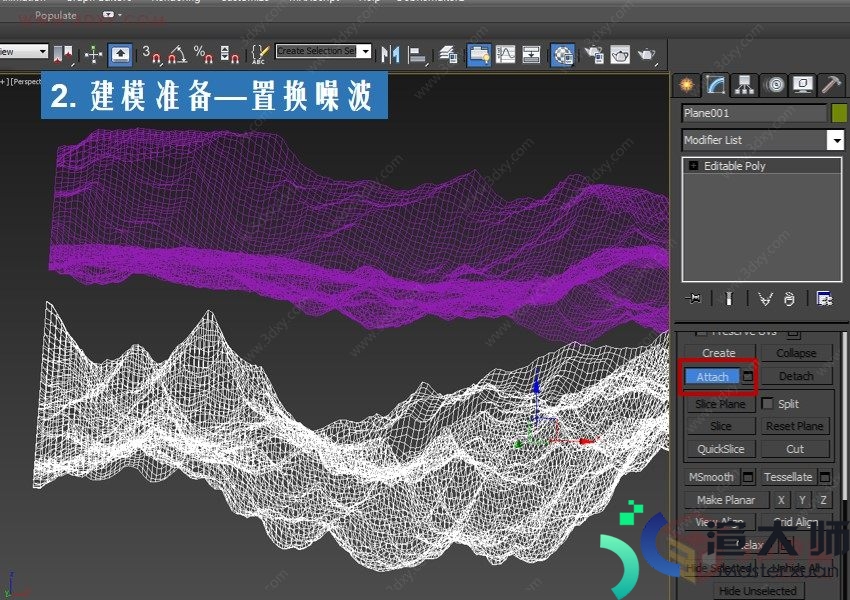
第七步:因为是同一个面片转换来的。在边缘(Border)级别下。桥接(Bridge)即可!
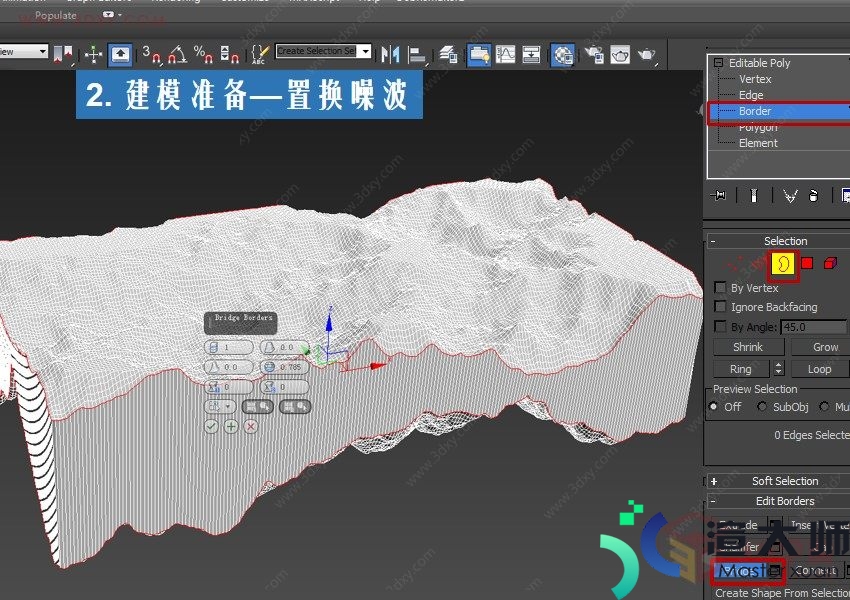
第八步:添加一个渐变颜色(Gradient)的材质球。
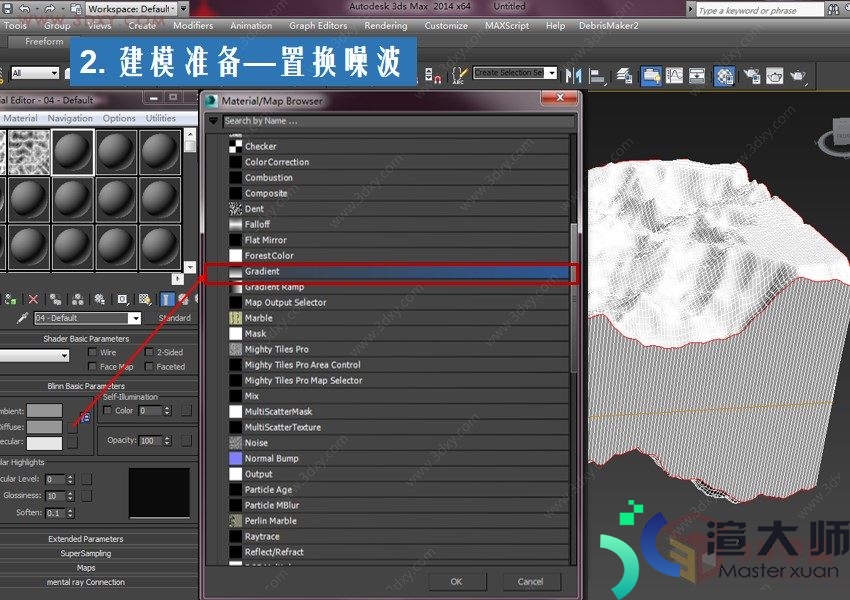
添加贴图坐标修改器。注意渐变海洋蓝色。

对照照片。得到表面上那些层级细分。看看效果。如果没问题了。再开始下一建模步骤!

第九步:现在对模型进行批量横截面。小一的插件点击下载→【脚本插件】3ds max 批量截面工具。注意截面轴向。

用小一的插件的横截面作为标准。在边级别下。用快速切割(QuickSlice)配合捕捉切出横向的线。

第十步:当你依次切割完成后。进入线层级你会发现。刚才切的线处于选中状态。这样你可以直接提线(Creat Shape),注意看提取线类型。
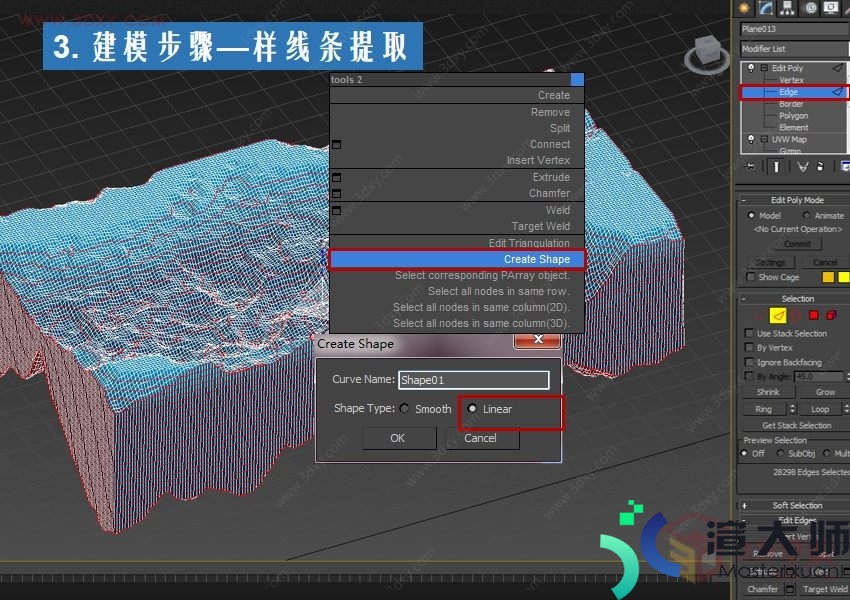
这就是提出的线。这时。原来的模型直接隐藏了!
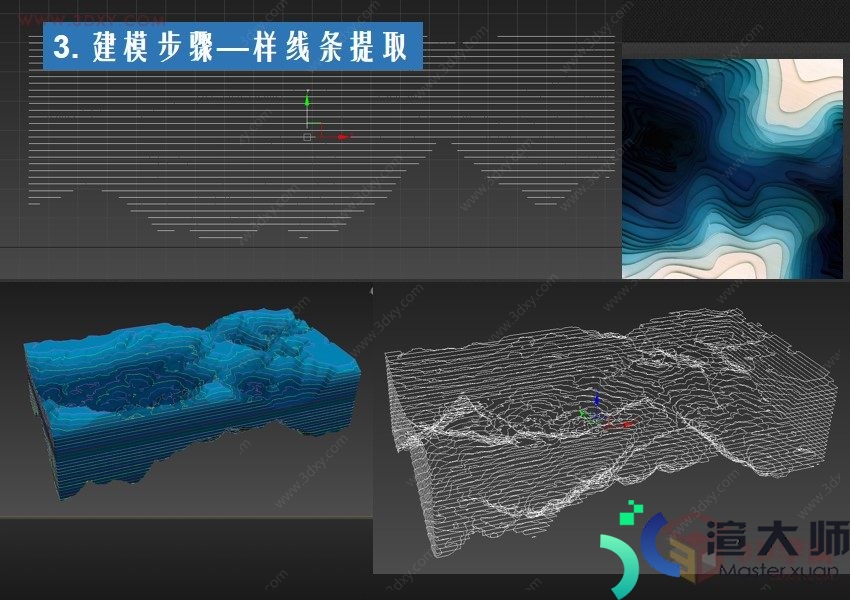
第十一步:别嫌麻烦。每层线(shape)单独分离(Detach)出去。
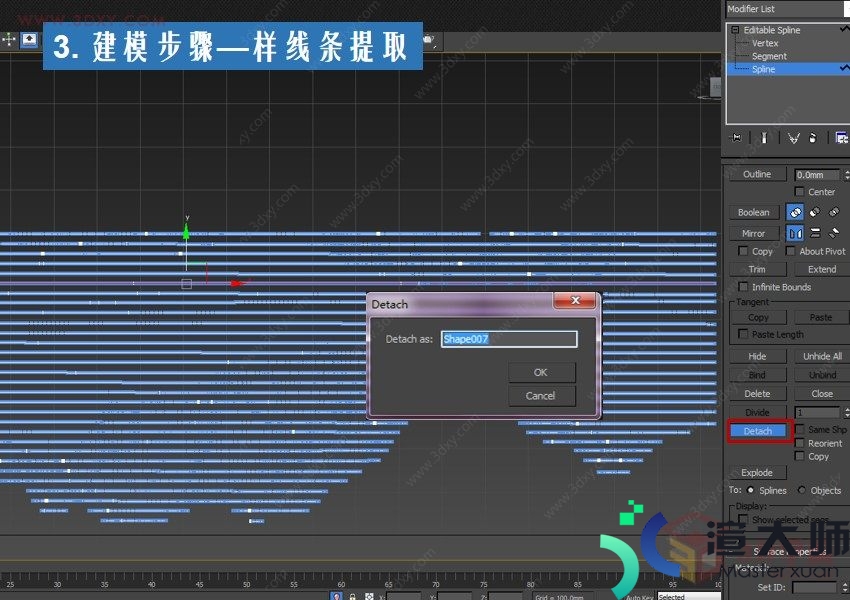
第十二步:然后把每一层线都挤出(Extude)一下。注意不是每层都能没有错误的挤压出来。当挤压不出现实体或者产生破面时。需要详细检查你的线。看看是不是有共点。共线。交叉等问题。挤出有破面。可以试试焊接(Weld)选中的点。
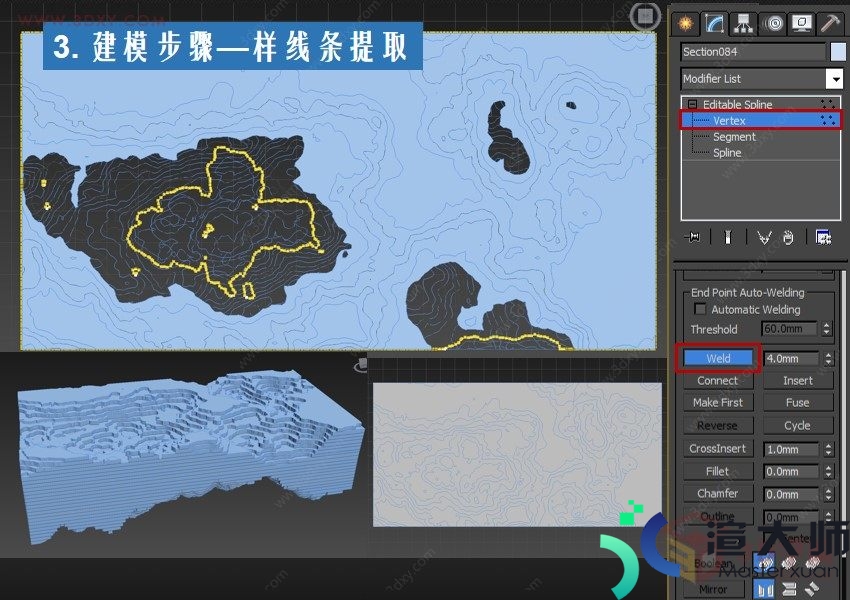
第十三步:挤出完成后。我们在顶视图将上面的海洋地形部分赋予我们之前的渐变材质。添加贴图坐标修改器。

第十四步:其余部分结合到一起。重新给一个木纹材质。

第十五步:加上一块玻璃板。渲染即可!

效果示意

这其实不是一个华而不实的艺术品。还是带有一定的实用性。见到了这么逼真的海底世界。内心单纯的美人鱼珊珊目光如华。淡然而忧伤地说“当这个世界连每一口水或每一口空气都是有毒的。那么赚再多的钱又有什么用呢?”。我失望地以为她会悄然离去。随之。她突然跳进了这张桌子里面。然后挥着手跟我们说拜拜。原来她也喜欢这个作品。更热爱这片在玻璃和木板的层层堆叠里的湛蓝色海域啊!最后的结局会到底会怎样?来3d学院交流群(号码:274077844)闹洞大开一下吧!进群送大大的福利!
By老虎小钳子
本文地址:https://gpu.xuandashi.com/30041.html,转载请说明来源于:渲大师
声明:本站部分内容来自网络,如无特殊说明或标注,均为本站原创发布。如若本站内容侵犯了原著者的合法权益,可联系我们进行处理。分享目的仅供大家学习与参考,不代表本站立场!


